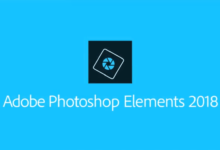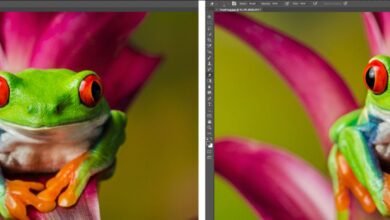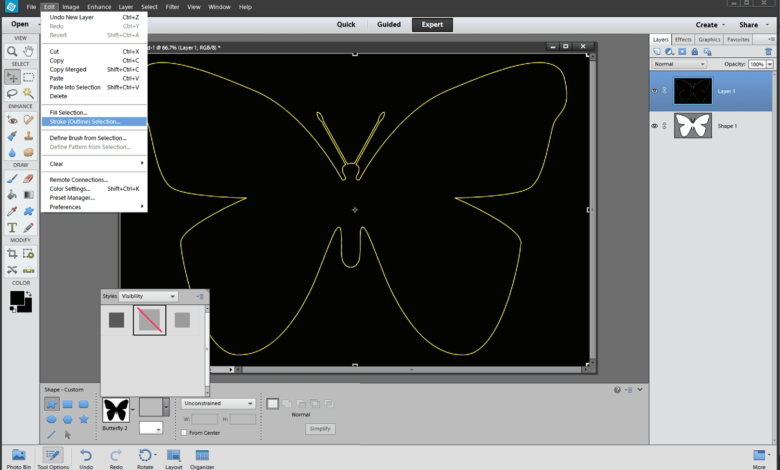
Un membre du forum veut savoir comment créer des contours de forme en utilisant Photoshop Elements. BoulderBum écrit : « Je suis conscient de l’outil de forme, mais tout ce que je peux lui faire créer, c’est une forme solide. Il doit y avoir un moyen de ne dessiner que le contour d’une forme ! Après tout, le contour apparaît lorsque la forme est sélectionnée… Est-ce possible ?
Nous sommes heureux de dire que c’est possible, bien que la procédure ne soit pas du tout évidente ! Pour commencer, comprenons la nature des formes dans Photoshop Elements.
Contenu
La nature des formes dans les éléments de Photoshop
Dans Photoshop Elements, les formes sont des graphiques vectoriels, ce qui signifie que ces objets sont constitués de lignes et de courbes. Ces objets peuvent être constitués de lignes, de courbes et de formes avec des attributs modifiables tels que la couleur, le remplissage et le contour. La modification des attributs d’un objet vectoriel n’affecte pas l’objet lui-même. Vous pouvez modifier librement un nombre quelconque d’attributs d’un objet sans détruire l’objet de base. Un objet peut être modifié non seulement en changeant ses attributs, mais aussi en le façonnant et en le transformant à l’aide de nœuds et de poignées de contrôle.
Parce qu’elles sont évolutives, les images vectorielles sont indépendantes de la résolution. Vous pouvez augmenter ou réduire la taille des images vectorielles à n’importe quel degré et vos lignes resteront nettes et précises, tant à l’écran que sur les documents imprimés. Les polices sont un type d’objet vectoriel.
Un autre avantage des images vectorielles est qu’elles ne sont pas limitées à une forme rectangulaire comme les bitmaps. Les objets vectoriels peuvent être placés sur d’autres objets, et l’objet ci-dessous apparaîtra à travers.
Ces graphiques vectoriels sont indépendants de la résolution, c’est-à-dire qu’ils peuvent être mis à l’échelle et imprimés à n’importe quelle résolution sans perdre en détail ou en clarté. Vous pouvez les déplacer, les redimensionner ou les modifier sans perdre la qualité du graphique. Comme les écrans d’ordinateur affichent les images sur une grille de pixels, les données vectorielles sont affichées à l’écran sous forme de pixels.
Comment dessiner le contour d’une forme avec des éléments Photoshop
Dans Photoshop Elements, les formes sont créées dans des couches de formes. Une couche de forme peut contenir une seule forme ou plusieurs formes, selon l’option de zone de forme que vous sélectionnez. Vous pouvez choisir d’avoir plus d’une forme dans un calque.
-
Sélectionnez le outil de forme personnalisée.
-
Dans le barre d’optionsChoisissez un forme personnalisée de la palette de formes. Dans cet exemple, nous utilisons « Butterfly 2 » à partir des formes par défaut des éléments 2.0.
-
Cliquez à côté de Style pour évoquer la palette de styles.
-
Cliquez sur le bouton petite flèche dans le coin supérieur droit de la palette de styles.
-
Choisissez visibilité dans le menu, et choisissez le cacher du style de la palette de styles.
-
Cliquez dans la fenêtre de votre document et faites glisser une forme. La forme a un contour, mais ce n’est qu’un indicateur de chemin, pas un vrai contour fait de pixels. Nous allons convertir ce chemin en une sélection, puis le tracer.
-
Assurez-vous que votre palette de calques est visible (sélectionnez Fenêtre > Couches si ce n’est pas le cas), alors CtrlCliquez sur (Utilisateurs de Mac CmdCliquez sur) sur la couche de forme. Maintenant, le contour du chemin va commencer à briller. C’est parce que la marque de sélection chevauche le chemin, ce qui lui donne un aspect un peu étrange.
-
Cliquez sur le bouton nouvelle couche sur le bouton palette de calques. Le chapiteau de la sélection aura maintenant l’air normal.
-
Aller à Edit > AVC.
-
Dans le dialogue des traitsChoisissez un largeur, couleuret lieu pour l’aperçu. Dans cet exemple, nous avons choisi 2 pixels, jaune vif, et le centre.
-
Désélectionner.
-
Vous pouvez supprimer la couche de forme maintenant – elle n’est plus nécessaire.
Étapes pour les éléments de Photoshop 14
-
Dessinez le La forme du papillon et le remplir avec Noir.
-
Dessinez votre forme et cliquez une fois sur le Couche de forme.
-
Cliquez sur « Simplifier qui transforme la forme en un objet vectoriel.
-
Sélectionnez Edit > Sélection de l’AVC (schéma).
-
Lorsque le Panneau de l’AVC ouvre choisir un couleur du trait et un largeur du trait.
-
Cliquez sur OK. Votre papillon porte maintenant une silhouette.
-
Passez à la Sélection rapide et cliquer et faire glisser dans l’outil Couleur de remplissage.
-
Presse Supprimer et vous avez un aperçu.
Conseils
- La forme dessinée se trouve sur sa propre couche, vous pouvez donc la déplacer indépendamment.
- La forme esquissée n’est pas un objet vectoriel, elle ne peut donc pas être mise à l’échelle sans perte de qualité.
- Explorez les autres styles de formes qui viennent avec les éléments du menu.